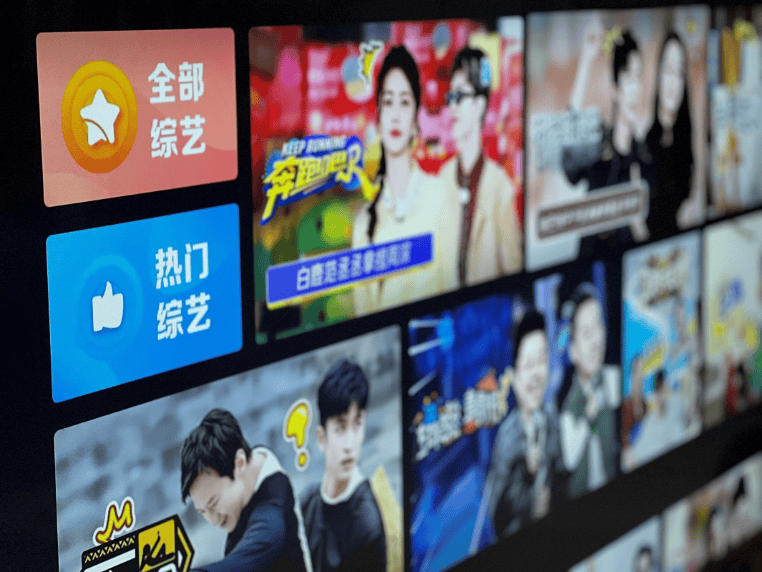近几年国内兴起的个人制作和编辑视频电影的热潮越演越烈,各种视频解决方案也开始层出不穷,难道就没有一个真正适合普通人群使用的视频编辑解决方案吗?品尼高告诉你:有!
AVID Pinnacle(品尼高)技术有限公司是全球领先的数字非线性媒体创作、管理及发布解决方案的供应商,帮助从事电影、视频、音频、动画、游戏及新闻广播制作的专业人员更高效、更富有成果与创意的进行工作。作为消费类视频编辑产品的核心供应商,Pinnacle(品尼高)提供全套家庭视频编辑工具。公司产品线包括PCTV、Dazzle、Pinnacle ShowCenter以及旗舰的Studio系列产品,满足从入门级到中级以及高级视频爱好者的不同需求。Pinnacle(品尼高)已经九次荣获艾美奖,因其创新的技术能够使消费者更加方便的制作、分享他们的影片。
Pinnacle Studio V10目前提供了两个版本:Studio V10——为入门级的用户而设计,是与家人和朋友共享美好记忆的快速简便的工具;Studio Plus V10——针对高级发烧友,功能强大,可控性强,可创作出更加专业的作品。制作出来的影片更绚丽。让制作专业电影变得前所未有的简单: 在你的电脑和笔记本上使用Studio Plus10 来编辑电影会更加轻松。品尼高的Studio可以让你随意把素材拖放到编辑的时间线上,只要几分钟就可以合成电影。然后再加上专业的3D转场、背景音乐、一组字幕特效,这样就可以向大家展现你的作品了,如果你有DV也可以先采集在编辑,下面让我们看看品尼高Plus 10 的奇妙之处。

采集界面
采集里的设置选项并支持多种格式的HDV项目文件
1. 视频编辑
采集完成后,Studio会跳到编辑界面,视频素材也会自动添加到时间线上,而且SmartMovie工具也已经打开。在SmartMovie操作界面中,右边这个按钮会提示你要为影片选择音乐,点击这个按钮选择音乐。当把音乐拖放到时间上后,点击时间线上方的工具栏返回SmartMovie操作界面,在Music Video Style选项中还可以为自己的影片选择一种风格,从下拉菜单中选择风格样式,如果喜欢还可以输入开场字幕和结束字幕。现在点击创建SmartMovie按钮,几分钟之后就可以拥有一部具有专业水准的影片。我相信,即使以前从来没有做过视频编辑的人也可以使用SmartMovie自动编辑工具制作出具有专业水准的影片。如图所示。

视频编辑
2. 制作电影
影片编辑完成之后就可以输出了。选择屏幕上方的制作电影按钮,就会切换到制作电影界面。Pinnacle Studio Plus 10 提供了多种分享视频的方法,左边的栏目显示了输出光盘、输出文件以及回录到磁带三种方式可供选择。可以制作成DVD、SVCD或者VCD在家里的影碟机中播放,也可以制作成HDV、AVI以及RM等众多格式的数字电影,以便在电脑上观看或利用网络传给远方的朋友,一同分享美好时刻。
上面所写的就是快速制作电影的大致流程,下面我在和大家分享一下在制作影片过程中的精彩感受。

制作电影
[page] )照片动起来。
支持 HD 和多格式混编
Studio Plus 10 除了支持HDV 摄像机的采集、编辑和输出 HDV 电影,还支持多种格式的混编,就算是 MPEG4/ DivX 也没问题,可以把它们与 HD/ MPEG1/ MPEG2 格式的素材放到同一个时间线上进行处理。

多格式混编
除了各种视频格式,这个版本也支持把高质量的静态图片加入到一个 HD 项目中来,相信很多朋友都有自己的数码相机了,但或许大家没意识到,我们拍摄的很多高分辨率数码照片也已经达到了 HD 质量,可以把它们添加到项目中来,然后利用平铺和伸缩特技让这些(HD